 华军科技数据恢复
华军科技数据恢复 华军科技数据恢复
华军科技数据恢复联系我们
4006-759388
浏览量:次 来源:华军科技数据恢复 发布日期:2016-03-30 16:26:09
不知道大家有没试过无线路由器设置好了上不了网,有线就可以上,这究竟是怎么回事呢?下面就分享一下无线路由器设置好了上不了网的解决办法,都来看看吧。
步骤1、关于无线路由器设置好了上不了网的问题,首先将无线连接的IP地址、DNS地址改为自动获取,右键网上邻居的属性,进入网络连接页面。
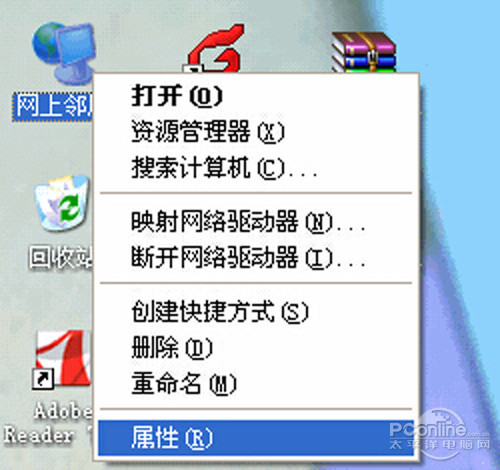
步骤2、双击无线网络连接,进入无线网络连接状态界面。

步骤3、单击属性按钮,进入无线网络连接属性界面。

步骤4、选择无线网络连接的“TCP/IP属性”,并将其IP地址和DNS改为自动获取。

步骤5、检查无线网卡端配置是否与前端路由器配置一致。有线进入路由器管理界面,查看无线路由器的无线安全设置状态。如下图,路由器中采用的是WPA-PSK加密方式。
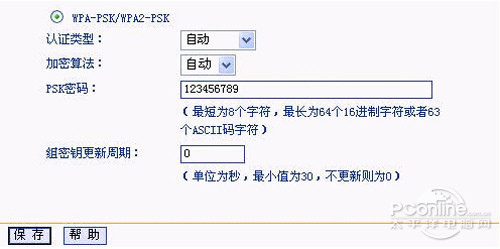
步骤6、在无线网络连接中查看无线网络,观察搜索到的无线网络是否进行了加密设置。下图为一个WPA加密的无线网络。
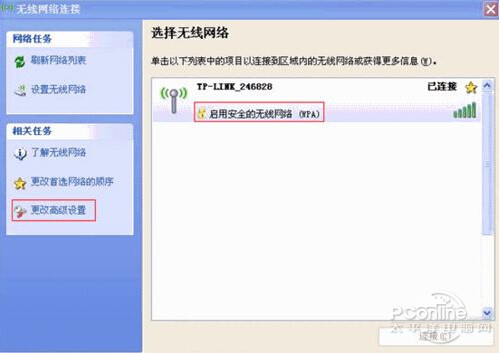
步骤7、点击更改高级设置,进入无线网络连接属性,并在首选网络中删除不相关的无线网络配置。
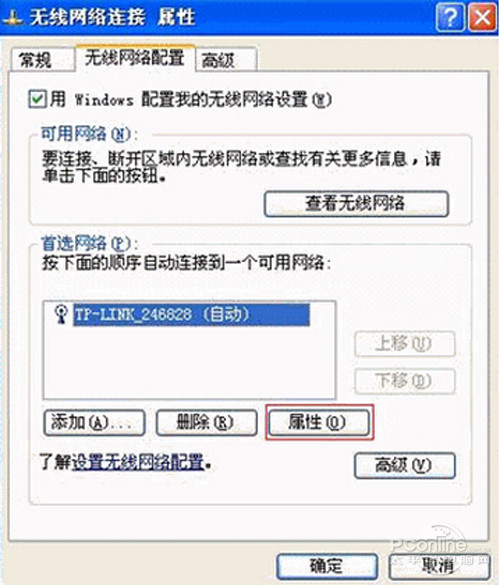
步骤8、选择可用网络的属性,在无线网络密钥中核对网络验证是否与路由器中加密方式一致。如果不一致,请先修改验证方式,再重新输入正确的网络密钥。
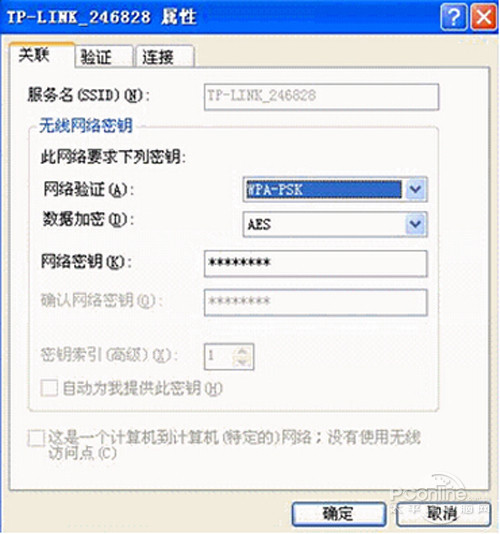
步骤9、此时查看无线连接是否获取到了IP地址,如下图,连接成功后动态获取到一个IP地址。

步骤10、检查路由器防火墙中过滤规则是否过滤了该无线网卡。如果设置了过滤规则,则建议先将防火墙开关关闭进行测试。
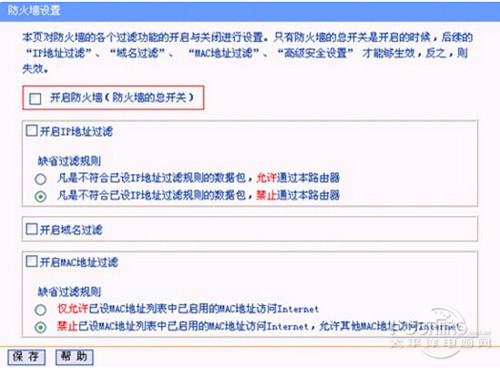
以上就是无线路由器设置好了上不了网的解决方法,希望能够帮助大家。想要详细了解无线路由器设置好了上不了网的问题,可以继续关注电脑问题的最新动态。